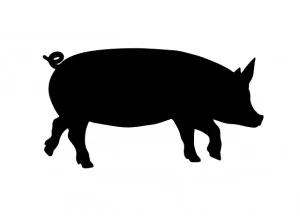Настройка контроллера Arduino

В статье пошагово расскажем как легко и быстро настроить программируемый контроллер Arduino
Настройка Arduino включает в себя несколько этапов, от установки программного обеспечения до загрузки вашего первого скетча, я расскажу как это сделать.
Arduino IDE
Для начала вам потребуется скачать программное обеспечение Arduino IDE для этого необходимо перейти на Arduino Software и скачать программное обеспечение.
После скачивания вам нужно установить программное обеспечение для этого запустите скачанный установочный файл и следуйте инструкциям по установке.
Подключение Arduino к компьютеру
Подключите плату Arduino к компьютеру с помощью USB-кабеля, после подключения на плате должна загореться индикация, которая указывает на работоспособность платы.
Далее откройте установленное приложение Arduino IDE и выберите следующие:
- В верхнем меню выберите Tools (Инструменты)
- Выберите Board (Плата) и найдите вашу модель Arduino (например, Arduino Uno).
- Выберите Port (Порт) и найдите COM-порт, к которому подключена ваша плата Arduino. На Windows это будет COMx (например, COM3), на MacOS и Linux это будет что-то вроде /dev/tty.usbmodemxxxx.
Загрузка первого скетча
В верхнем меню выберите File (Файл) далее перейдите к Examples (Примеры) и выберите 01.Basics - Blink. Это пример скетча, который заставляет встроенный светодиод (обычно на пине 13) мигать.
Нажмите кнопку Upload (Загрузить) (стрелка направо) в верхней части окна Arduino IDE, подождите пока скетч компилируется и загрузится на плату. Если всё прошло успешно, внизу окна появится сообщение Done uploading. (Загрузка завершена).
По завершению этих действий на вашей плате Arduino должен начать мигать встроенный светодиод. Он будет включаться на одну секунду, затем выключаться на одну секунду, и так повторяться.
Полезные советы
- Установите библиотеки: Для некоторых датчиков и модулей может потребоваться установка дополнительных библиотек. Это можно сделать через менеджер библиотек в Arduino IDE (Sketch - Include Library - Manage Libraries).
- Используйте Serial Monitor: Для отладки кода и вывода данных используйте Serial Monitor в Arduino IDE (Tools - Serial Monitor).